Win11本地组策略编辑器打开方法
来源:PE吧 作者:Bill 发布于:2021-11-23 16:54:46 浏览:2108
Win11本地组策略编辑器怎么打开?考虑到有些用户升级Win11后,不知道怎么打开本地组策略编辑器,这篇文章是PE吧给大家带来的Win11本地组策略编辑器打开方法。
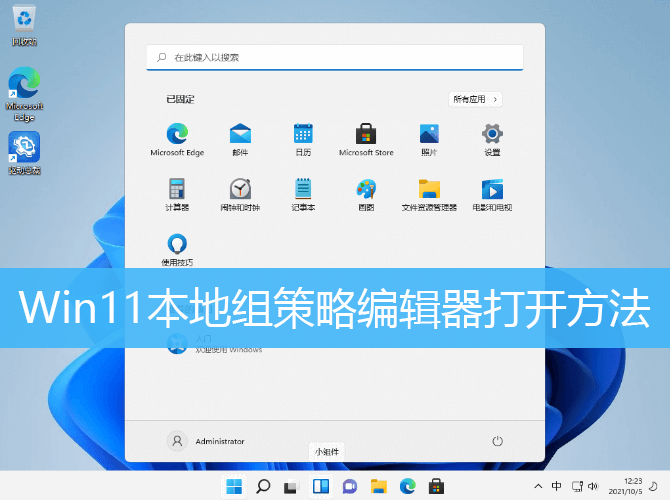
方法1:
首先,按 Win + X 组合键,或桌面右键单击开始图标,选择运行
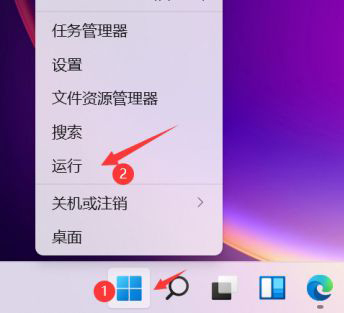
运行(Win+R)窗口,输入 gpedit.msc 命令,点击确定
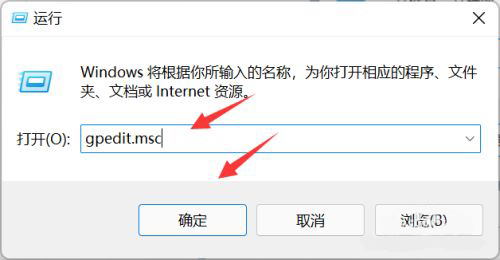
这样,就可以打开本地组策略编辑器啦!
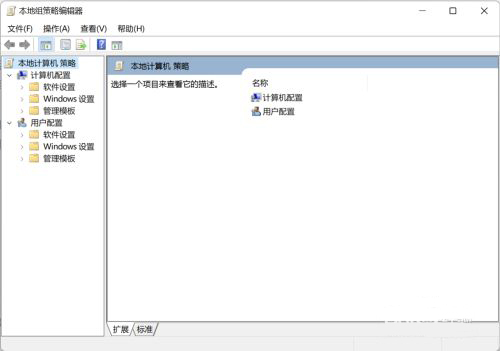
方法2:
按 Win 键,或点击开始按钮
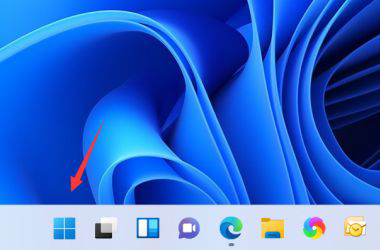
已固定的应用下,点击设置进入
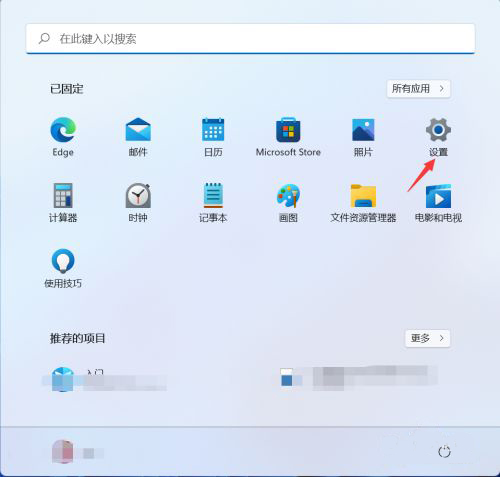
设置窗口,在搜索框中,输入组策略,然后点击搜索出来的编辑组策略
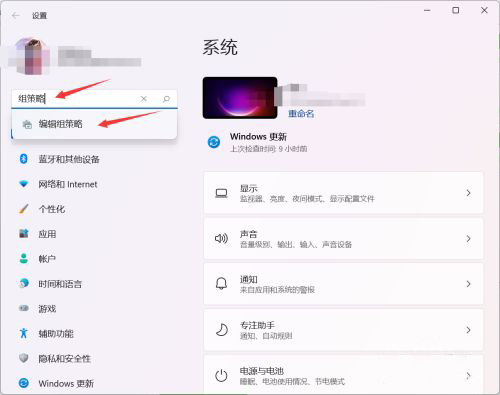
以上就是Win11本地组策略编辑器打开方法文章,如果大家也遇到了这样的问题,可以按照这篇文章的方法教程进行操作。要想了解更多Windows资讯,请继续关注PE吧。



